iPhoneのホーム画面から隠れたアプリを見つけて削除する方法
多くの iPhone ユーザーが、iPhone から特定のアプリを削除したいため、iPhone 上で特定のアプリが見つからないと報告しています。 iPhone を使用しているときに、知らず知らずのうちに他の人によって隠されたアプリがあることに気づかないことがあります。
したがって、これらのアプリをホーム画面に表示するためだけにホーム レイアウトをリセットするのではなく、これらのアプリを検索して削除するさまざまな方法を試すことができます。
この記事では、さまざまな方法でiPhoneのホーム画面から隠しアプリを削除する方法を説明します。
方法 1 – 設定アプリを使用する
ステップ 1: まず、iPhone で 設定 アプリを開く必要があります。
ステップ 2: 次に、設定ページを下にスクロールし、以下に示すように、その他の関連オプションをクリックして選択します。
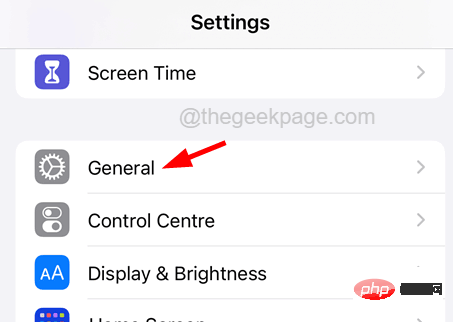
ステップ 3: iPhone ストレージ オプションをクリックします。
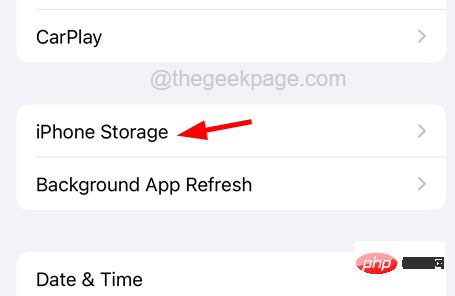
#ステップ 4: iPhone にインストールされているすべてのアプリを読み込むには、時間がかかる場合があります。
ステップ 5: ロードされたら、アプリリストを下にスクロールし、iPhone から隠されたアプリを検索します。
ステップ 6: iPhone にまだ存在する場合は、このリストに表示されます。
ステップ 7: アプリを見つけたら、それをクリックします。
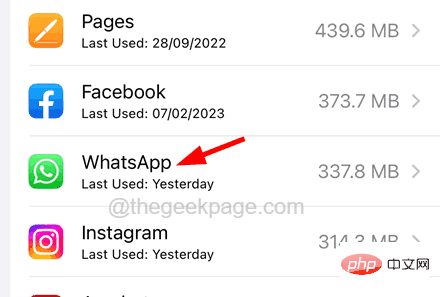
ステップ 8: 以下に示すように、下部にある Remove App をクリックします。
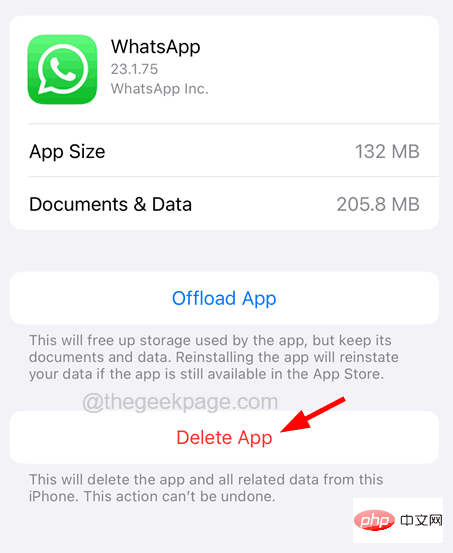
ステップ 9: クリックすると、画面上に小さなウィンドウが表示されます。
ステップ 10: [アプリの削除] を再度クリックして続行します。
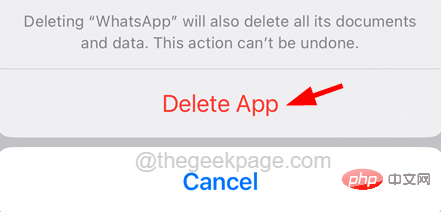
#ステップ 11: これにより、iPhone からこの隠しアプリのアンインストールが開始されます。
方法 2 – アプリ ライブラリを使用する
ステップ 1: アプリ ライブラリが表示されるまでホーム画面を右から左にスワイプして、アプリ ライブラリを開きます。
ステップ 2: その後、ホーム画面に隠れているアプリを見つけます。
ステップ 3: アプリを見つけたら、アプリのアイコンを長押しします。
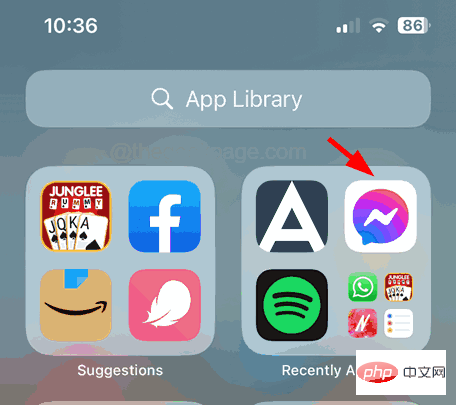
ステップ 4: 以下に示すように、コンテキスト メニューから アプリケーションの削除 オプションを選択します。
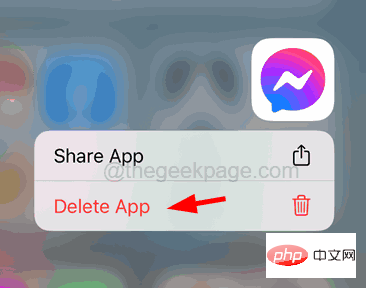
ステップ 5: 最後に、図に示すように、確認ポップアップ ウィンドウで [削除] をクリックします。
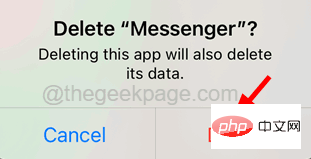
方法 3 – App Store 経由
最近更新されたものであれば、この方法を使用して iPhone の App Store 経由で非表示のアプリを削除できます。または、アップデートは現在 App Store で入手可能です。
ステップ 1: これを行うには、ホーム画面の App Store アイコンを長押しする必要があります。
ステップ 2: これにより、iPhone 画面に App Store コンテキスト メニューがポップアップ表示されます。
ステップ 3: 以下に示すように、コンテキスト メニューで Update をクリック オプションを選択します。
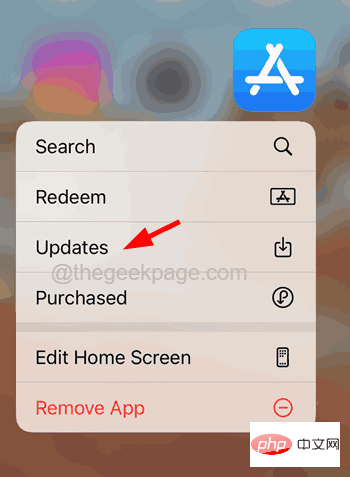
# ステップ 4: 「今後の自動アップデート」または「最近のアップデート」セクションまで下にスクロールします。
ステップ 5: ここでは、最近更新されたアプリまたは利用可能な新しいアップデートが表示されます。
ステップ 6: アプリを右から左にスワイプして、削除をクリックします 最後のオプションを以下に示します。
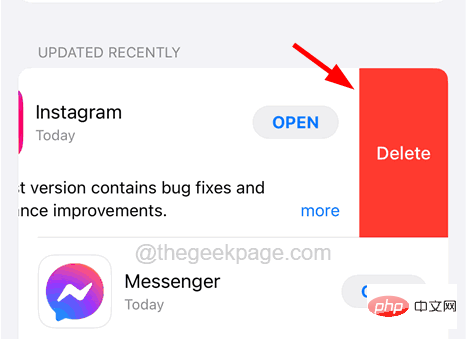
ステップ 7: 最後に、画像に示すように、ポップアップ ウィンドウで [削除] をクリックします。
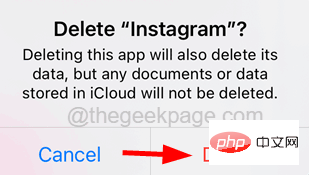
次に、iPhone からアプリのアンインストール/削除が開始されます。
方法 4 – Spotlight 検索バー
ステップ 1: ホーム画面の中央から下にスワイプして、Spotlight 検索バーを起動します。
ステップ 2: 検索バーが表示されたら、アプリケーション名を入力します。
ステップ 3: このアプリが検索結果に表示される場合は、iPhone にまだインストールされていることを意味します。
ステップ 4: 検索結果の アプリ アイコン を長押しします。
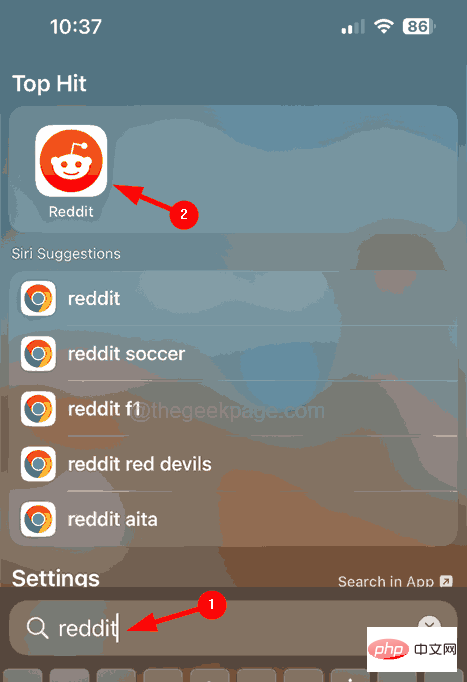
ステップ 5: 次に、下の図に示すように、コンテキスト メニューから Remove App オプションを選択します。
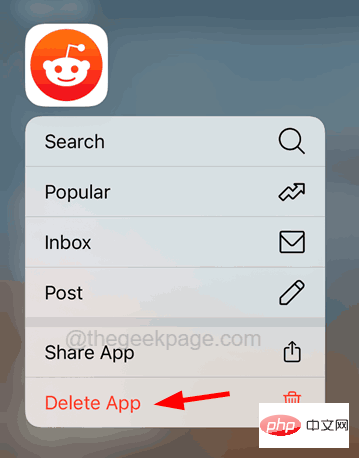
ステップ 6: 完了したら、「削除」をクリックして、ポップアップ ウィンドウのオプションを確認します。
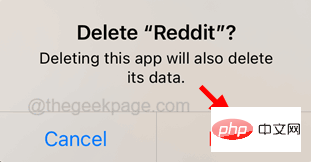
以上がiPhoneのホーム画面から隠れたアプリを見つけて削除する方法の詳細内容です。詳細については、PHP 中国語 Web サイトの他の関連記事を参照してください。

ホットAIツール

Undresser.AI Undress
リアルなヌード写真を作成する AI 搭載アプリ

AI Clothes Remover
写真から衣服を削除するオンライン AI ツール。

Undress AI Tool
脱衣画像を無料で

Clothoff.io
AI衣類リムーバー

AI Hentai Generator
AIヘンタイを無料で生成します。

人気の記事

ホットツール

メモ帳++7.3.1
使いやすく無料のコードエディター

SublimeText3 中国語版
中国語版、とても使いやすい

ゼンドスタジオ 13.0.1
強力な PHP 統合開発環境

ドリームウィーバー CS6
ビジュアル Web 開発ツール

SublimeText3 Mac版
神レベルのコード編集ソフト(SublimeText3)

ホットトピック
 7548
7548
 15
15
 1382
1382
 52
52
 83
83
 11
11
 22
22
 90
90
 新しいカメラ、A18 Pro SoC、大きな画面を備えた iPhone 16 Pro および iPhone 16 Pro Max 公式
Sep 10, 2024 am 06:50 AM
新しいカメラ、A18 Pro SoC、大きな画面を備えた iPhone 16 Pro および iPhone 16 Pro Max 公式
Sep 10, 2024 am 06:50 AM
Apple はついに、新しいハイエンド iPhone モデルのカバーを外しました。 iPhone 16 Pro と iPhone 16 Pro Max には、前世代のものと比較して大きな画面が搭載されています (Pro では 6.3 インチ、Pro Max では 6.9 インチ)。強化された Apple A1 を入手
 iPhone の部品アクティベーション ロックが iOS 18 RC で発見 — ユーザー保護を装って販売された修理権利に対する Apple の最新の打撃となる可能性がある
Sep 14, 2024 am 06:29 AM
iPhone の部品アクティベーション ロックが iOS 18 RC で発見 — ユーザー保護を装って販売された修理権利に対する Apple の最新の打撃となる可能性がある
Sep 14, 2024 am 06:29 AM
今年初め、Apple はアクティベーション ロック機能を iPhone コンポーネントにも拡張すると発表しました。これにより、バッテリー、ディスプレイ、FaceID アセンブリ、カメラ ハードウェアなどの個々の iPhone コンポーネントが iCloud アカウントに効果的にリンクされます。
 iPhoneの部品アクティベーションロックは、ユーザー保護を装って販売されたAppleの修理権に対する最新の打撃となる可能性がある
Sep 13, 2024 pm 06:17 PM
iPhoneの部品アクティベーションロックは、ユーザー保護を装って販売されたAppleの修理権に対する最新の打撃となる可能性がある
Sep 13, 2024 pm 06:17 PM
今年初め、Apple はアクティベーション ロック機能を iPhone コンポーネントにも拡張すると発表しました。これにより、バッテリー、ディスプレイ、FaceID アセンブリ、カメラ ハードウェアなどの個々の iPhone コンポーネントが iCloud アカウントに効果的にリンクされます。
 gate.ioトレーディングプラットフォーム公式アプリのダウンロードとインストールアドレス
Feb 13, 2025 pm 07:33 PM
gate.ioトレーディングプラットフォーム公式アプリのダウンロードとインストールアドレス
Feb 13, 2025 pm 07:33 PM
この記事では、gate.ioの公式Webサイトに最新のアプリを登録およびダウンロードする手順について詳しく説明しています。まず、登録情報の記入、電子メール/携帯電話番号の確認、登録の完了など、登録プロセスが導入されます。第二に、iOSデバイスとAndroidデバイスでgate.ioアプリをダウンロードする方法について説明します。最後に、公式ウェブサイトの信頼性を検証し、2段階の検証を可能にすること、ユーザーアカウントと資産の安全性を確保するためのリスクのフィッシングに注意を払うなど、セキュリティのヒントが強調されています。
 複数のiPhone 16 Proユーザーがタッチスクリーンのフリーズ問題を報告、おそらくパームリジェクションの感度に関連している
Sep 23, 2024 pm 06:18 PM
複数のiPhone 16 Proユーザーがタッチスクリーンのフリーズ問題を報告、おそらくパームリジェクションの感度に関連している
Sep 23, 2024 pm 06:18 PM
Apple の iPhone 16 ラインナップのデバイス (具体的には 16 Pro/Pro Max) をすでに入手している場合は、最近タッチスクリーンに関する何らかの問題に直面している可能性があります。希望の光は、あなたは一人ではないということです - レポート
 ANBIアプリの公式ダウンロードv2.96.2最新バージョンインストールANBI公式Androidバージョン
Mar 04, 2025 pm 01:06 PM
ANBIアプリの公式ダウンロードv2.96.2最新バージョンインストールANBI公式Androidバージョン
Mar 04, 2025 pm 01:06 PM
Binance Appの公式インストール手順:Androidは、ダウンロードリンクを見つけるために公式Webサイトにアクセスする必要があります。すべては、公式チャネルを通じて契約に注意を払う必要があります。
 PHPを使用してAlipay EasySDKを呼び出すときの「未定義の配列キー」「サイン」「エラー」の問題を解決する方法は?
Mar 31, 2025 pm 11:51 PM
PHPを使用してAlipay EasySDKを呼び出すときの「未定義の配列キー」「サイン」「エラー」の問題を解決する方法は?
Mar 31, 2025 pm 11:51 PM
問題の説明公式コードに従ってパラメーターを記入した後、PHPを使用してAlipay EasySDKを呼び出すとき、操作中にエラーメッセージが報告されました。
 Beats が電話ケースをラインナップに追加:iPhone 16 シリーズ用の MagSafe ケースを発表
Sep 11, 2024 pm 03:33 PM
Beats が電話ケースをラインナップに追加:iPhone 16 シリーズ用の MagSafe ケースを発表
Sep 11, 2024 pm 03:33 PM
Beats は Bluetooth スピーカーやヘッドフォンなどのオーディオ製品を発売することで知られていますが、驚きと形容するのが最も適切なことで、Apple 所有の会社は iPhone 16 シリーズを皮切りに電話ケースの製造に進出しました。ビートiPhone



